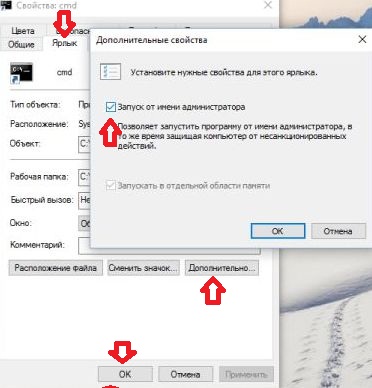Hogyan lehet eljutni a parancssori indításakor, be-
szerkesztése | profil | Írta | Idézet | Jelentés a moderátornak a jövő generációi számára. Volt egy laptop lenovo c MS-DOS, szükséges volt, hogy telepíteni win7 és utáni javítás. Az én hibám volt, hogy azonnal, hogy ms dos win7 vizsgálata nélkül, hogy a hdd win7 laptop támogatja.
Honnan tudjuk, hogy ha telepíti win7 üres, felkészületlen meghajtó, a telepítő lefagy GPT lemez típusát. De ez nem elfogadható számunkra - nem működik GPT nincs patch win7, ezek a munka csak az MBR. Ellenkező esetben, ha megpróbáljuk futtatni a tapaszt win7 GPT térni a következő hibák: a fájlrendszer nem támogatott! FAT32NTFS CSAK! vagy Ismeretlen rendszerindító eszköz: # 92; Eszköz # 92; HarddiskVolume1
Így a probléma - a HDD MBR telepíteni win7. Próbáltam ezt. Csinálok egy kis pontosítás. Laptop MS-DOS a fedélzeten nincs MBT vagy a vételi, hanem azt, hogy nem áll jól nekünk. Szükségünk van egy sajátos rekordot MBR, amelyik lehetővé teszi, hogy telepíteni win7 ellen makacsságát.
Kétféle módon lehet megoldani ezt a problémát, az eredetit töltse MBR a merevlemezt a konzolt, vagy szakaszos telepítést.
Megmondom a fokozatos telepítést.
Mit kell tennünk?
-tiszta telepítés chisk a win7 (jobb licenc)
-tiszta telepítlemez win xp
-kéz és figyelem
Kezdeni, előkészíti a HDD-t a Windows XP telepítése.
-menj be a BIOS-ban, a lemez művelet beállításait, válassza a kompatibilis módban vagy IDE helyett AHCI
-A BIOS tölti be a rendszert a meghajtó (indító lap)
-Fuss a lemezről win7
-egyetért, válasszon egy teljes telepítést, elérjük az ablak egy választott lemezen a telepítéshez. távolabb nincs beállítva.
-megnyomjuk a Shift + F10, és íme - a parancssor!
** fogom magyarázni egy kicsit: ha telepíti minden Windows-verzió egy bootolható lemez kezdeni maga az operációs rendszer, rövid dosa, a telepítő varázsló telepíti a mini operációs rendszer, amely lehetővé teszi, hogy hajtsa végre a telepítést. vagyis az, hogy úgy mondjam Windu terhelés disk / flash meghajtót.
-vissza, nyisson meg egy parancssort, írja diskpart, fuss diskpart segédprogramot (vezetőket a közüzemi: technet.microsoft.com/ru-ru/library/cc766465(WS.10).aspx)
-írja list disk - a CD
-válassza lemez számát a lemez (válassza disk 0) - válassza ki a kívánt lemezt
-tiszta - teljesen törli mindent a kiválasztott lemez
-convert mbr - konvertálni MBR
-create partition primary size = size - megteremti a fő rész lefelé. a méret, ha nem adja meg a méretet - az elsődleges partíció elfoglalja az összes helyet
-létrehozásához elsődleges kiterjesztett - hozzon létre egy új partíciót
-list partition -show összes szakasz
-válassza ki a partíció száma (Példa: select partition 0) - válassza az opcionális rész
-create partition logical - hozzon létre egy kiterjesztett partíció logikai meghajtó
-formaf fs = ntfs gyors - formázza a kiválasztott partíció, formátum tulajdonságok: gyors, fs - NTFS (azaz a fókuszt automatikusan áll az utoljára létrehozott szakaszt, ahol van egy logikai meghajtó)
-list partition - Partition következtetés, azt látjuk, hogy az egyik rész nem otformvtirovan NTFS, jelölje ki azt - partíció kiválasztásához partíció számát formátum után a partíciót, mint az első.
- list partition - ellenőrizni minden olyan, mint a nado- két lemez NTFS, az egyik legfontosabb - egy másik logika.
-exit - kilépés a program újraindítás után
eredményeként már egy lemezt két partícióra szerelt vinHR
- bemegy egy újraindítás boot a telepítőlemez borok xp ha összeomlik a kék képernyő a halál, akkor menj be a BIOS-t és megváltoztatja a módot kompatibilis vagy IDE a AHCI (de általában nem repül, ha az elején nem állítja be a kívánt üzemmódot - Nem nagy ügy a win7 , de win xp - fontos)
- Azt hogy xp borok
- Azt, hogy a szükséges tűzifa
- Win XP Win7 nem fut a telepítés DOS.
- ez minden, amit vin7 áll a MBR helyett GPT - most a crack működik!
Hogyan parancssorban a Windows
Az alábbiakban egy útmutató, hogyan kell élni a parancssor MS-DOS vagy a Windows bármely változata az operációs rendszert a Microsoft.
- Kattintson a Start gombra
- Írja be a cmd, majd Enter
Megjegyzés: bizonyos parancsokat a konzol, a Windows Vista és Windows 7 verziók szükséges parancssor a Futtatás rendszergazdaként. Ehhez kattintson jobb egérgombbal a cmd ikonra, és válassza a Futtatás rendszergazdaként.
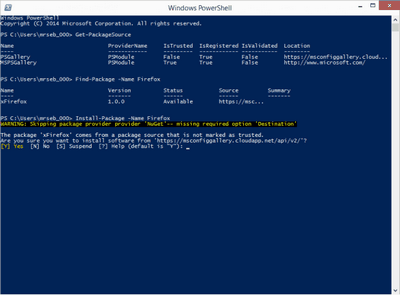
Ha próbál futtatni az MS-DOS konzol problémák elhárítása számítógépével, indítsa újra csökkentett módban.
- Kattintson a Start gombra
- kattintson a Futtatás
- Írja be a cmd vagy command, majd nyomja meg az Enter
Ha próbál futtatni az MS-DOS hibaelhárítási számítógép, indítsa el a csökkentett módban.
Windows 95, 98 és ME
Ha feltölt egy Windows 95, 98 vagy ME, akkor nyissa meg az MS-DOS parancssorba az alábbi lépéseket:
- Kattintson a Start gombra
- kattintson a Futtatás
- Írja be a cmd vagy command, majd nyomja meg az Enter
Ez megnyitja az MS-DOS shell. Azonban, ha megpróbálják hibák elhárítása a számítógépen futó Windows 95 vagy Windows 98, a legjobb, ha a számítógép újraindítására MS-DOS. Ezt az alábbiakban ismertetjük.
Hogyan kezdjük el a számítógépet MS-DOS módban
- Kattintson a Start gombra
- Kattintson a Leállítás
- Jelölje „Újraindítás MS-DOS módban.”
Ha a Windows 95 vagy Windows 98 nem tölti be, majd kövesse az utasításokat (ez a lehetőség nem létezik a Windows ME) fut MS-DOS:
- Indítsa újra a számítógépet
- Amikor elindítja a számítógépet, amikor meghallja a hangjelzést vagy a szavak a Windows 95 indítása (Windows 95 indítása) vagy a Windows 98 indítása (Windows 98 indítás), nyomja meg az F8. A Windows 98, könnyebb lehet boot során tartsa lenyomva a CTRL gombot.
- Ha mindent helyesen csináltam, akkor ez a képernyő jelenik:
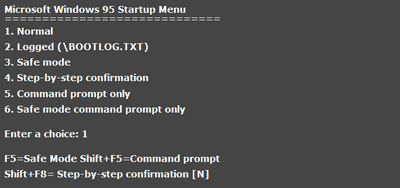
Menü Windows Advanced Options
=============================
1. Normal (normál Windows-letöltés)
2. Naplózás (\ BOOTLOG.TXT) (berakodás létrehozásával az alkatrészek betölteni a log file)
3. Csökkentett módban (Safe mode)
4. lépés-lépésre visszaigazoló (turn-rakodási rendszer)
5. Command prompt csak (csak parancssor)
6. Csökkentett módban a parancssor (Csökkentett módban (parancssor) anélkül, hogy a GUI)
Írja be a kiválasztott opció: F5 = Csökkentett módban; Shift + F5 = parancssor; Shift + F8 = Lépésenkénti loading [N].
4. Csökkentett mód (parancssor) (6-os vagy 5 menüpont).
Hogyan kell futtatni az MS-DOS
Ha a számítógép nem más operációs rendszer, MS-DOS parancssor kell betölteni automatikusan, feltéve, hogy nem adja meg az indító másik alkalmazást nyit meg vagy shell.
Ha az MS-DOS nincs betöltve, indítsa újra a számítógépet, és nyomja meg az F5 induláskor, amikor megjelenik a Starting MS-DOS-címke (Running MS-DOS) vagy az MS-DOS-os verzió. F5 billentyű lenyomásával nyissa meg az MS-DOS alapértelmezett beállításokat.
Ha igen, akkor sikeresen letöltötte a parancssor MS-DOS és szeretné, hogy az ugyanaz a probléma a jövőben módosítani kell a autoexec.bat vagy config.sys fájlokat, és módosítsa a rossz beállítás vagy a vonal.
Hogyan kell megnyitni egy MS-DOS-t a Windows 3.x
Ha a számítógépen Windows 3.x, akkor a Windows valószínűleg alapértelmezésben betöltődnek, megkerülve az MS-DOS. Hogy megy az MS-DOS parancssor Windows alatt válassza ki a Fájl menü a Program Manager, majd a Kilépés.
Ha az MS-DOS nincs betöltve, indítsa újra a számítógépet, és nyomja meg az F5 induláskor, amikor megjelenik a címkén a „Starting MS-DOS» vagy MS-DOS verzió. F5 billentyű lenyomásával nyissa meg az alapértelmezett beállításokat MS-DOS.
Ha nem szeretné, hogy a Windows 3.x alapértelmezésben betöltődnek, távolítsa el a sort # 8220; # 8221 WIN; származó autoexec.bat
további információk
10 módon lehet indítani egy parancssorból Windows 10
Vannak tonna módon, hogy nyissa ki a parancssorból Windows 10 és a legtöbb munka más változatai az operációs rendszer. Korábban hasznos Windows parancsok megnéztük, hogyan kell megnyitni a parancssort minden Windows-verzió, beleértve a 10, és ha nem volt módja # - Ma lesz a sokkal több.
Nyitva a parancssorban a menü Win + X
Nyomja meg a Win + X, vagy kattintson a Start jobb egérgombbal, és válassza a listából a parancssor.

indítani parancssorból Windows 10
Nyílt parancssorban Task Manager
A Feladatkezelő megnyitása Ctrl + alt + del és ctrl + shift = nyissa meg a „file” = kezdeni egy új feladatot
= Típus cmd vagy cmd.exe parancsot, majd kattintson az „OK” = ha szeretné futtatni rendszergazdaként # - az ablakban, jelölje a „Create a feladat adminisztratív jogok”
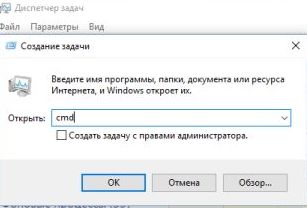
Nyisson meg egy parancssort Feladatkezelőben, rejtett üzemmódban.
Szintén nyitott Feladatkezelő a Ctrl + shift = tartsa lenyomva a Ctrl billentyűt, és elengedése nélkül, kattintson a „Fájl”, majd a „Új feladat” = után ezek a cselekvések nyisson meg egy parancssort rendszergazdaként
Nyisson meg egy parancssort a keresési
Nyisd meg a keresés (ha nem a tálcán megtalálható a Start, vagy nyomja meg a Win + S) = írja be a cmd = kattints a parancssor jobb egérgombbal, és válassza a „Futtatás rendszergazdaként”
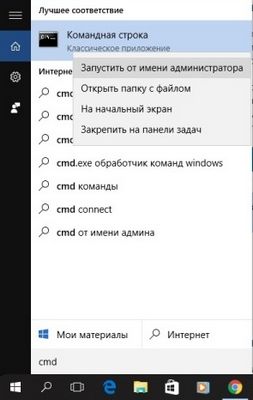
Nyisson meg egy parancssort a Start menü minden alkalmazás
Az is, hogy nyit egy parancssori # -, akkor menj a „Start” = minden alkalmazás = service = a megjelenő ablakban nyissuk meg a „Command Prompt”, vagy ha meg akarjuk futtatni rendszergazdaként # - kattintson a „Command Prompt” jobb egérgombbal, és válassza a " Futtatás rendszergazdaként "
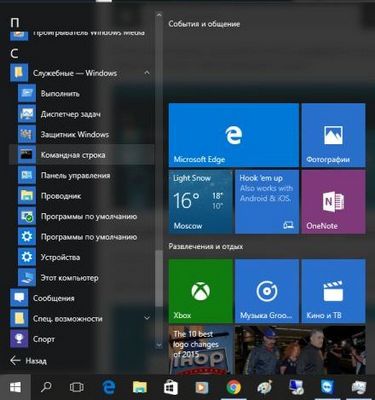
indítani parancssorból Windows 10
Nyisson meg egy parancssort Explorer egy fájlt
Megtalálható a fájlt parancssorból fut a vezeték, azaz megy a „Start” = „Explorer” = C: \ Windows \ System32 \ = keres cmd.exe, és ha azt akarjuk futtatni rendszergazdaként # - kattintson rá jobb egérgombbal = rendszergazdaként futtatja
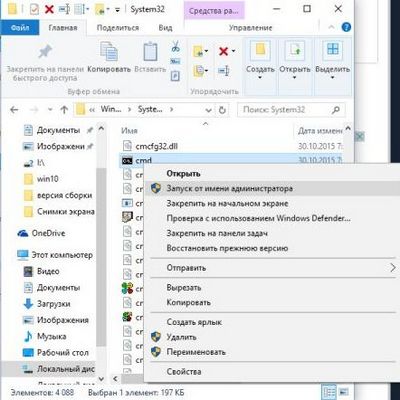
indítani parancssorból Windows 10
Nyílt parancssorban Run
Nyomja meg a Win + R és a megjelenő ablakban végezze el a listát a cmd = „OK”
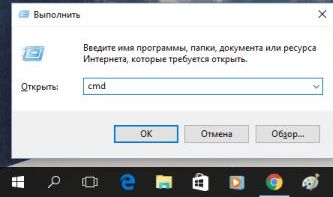
indítani parancssorból Windows 10
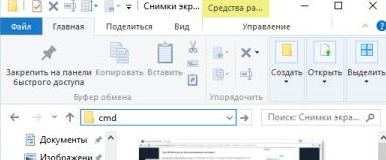
indítani parancssorból Windows 10
Nyisson meg egy parancssort használja a Fájl menü
Nyissa meg a „Explorer” = nyitott minden mappát vagy lemezt = menjen a „Fájl” a bal felső = = nyisson meg egy parancssort, és válassza ki a listából a kívánt:
- # Nyisson meg egy parancssort - nyitott parancssor a mappát a felhasználó;
- nyisson meg egy parancssort, mint egy rendszergazda # - megnyílik egy parancssort a mappában, mint egy rendszergazda.
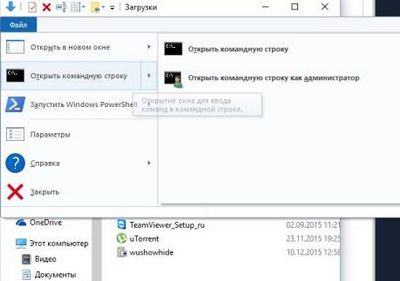
indítani parancssorból Windows 10
Nyisson meg egy parancssort a Windows Explorer
Ahhoz, hogy nyisson meg egy parancssort bármely mappát vagy valamilyen disk # - nyomja meg és tartsa lenyomva a Shift billentyűt, majd kattintson jobb gombbal a kívánt mappa vagy disk = a megjelenő ablakban válassza a „Megnyitás parancs ablak”
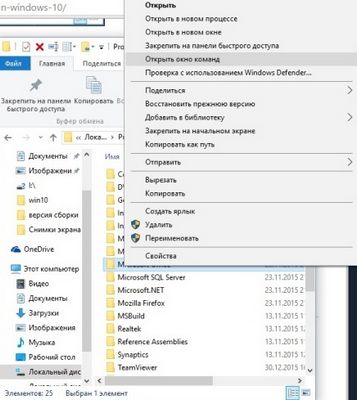
indítani parancssorból Windows 10
Hozzon létre egy parancsikont a parancssorba az asztalon
Az üres helyet az asztalon, kattintson jobb egérgombbal, és válassza a „New” label =
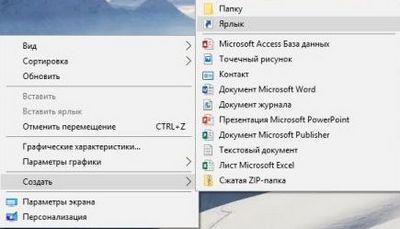
indítani parancssorból Windows 10
„Adja a helyét az objektum” write cmd.exe, majd kattintson a „Tovább”
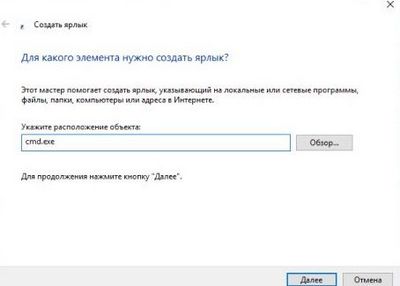
indítani parancssorból Windows 10
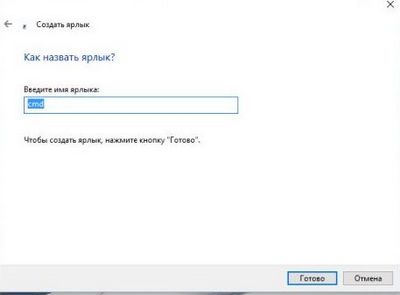
indítani parancssorból Windows 10
Ha szeretné, hogy a parancssor ezzel a címkével kell nyitni a rendszergazda # - kattints az ikonra jobb egérgombbal Properties = = = Opcionális ellenőrzése „Futtatás rendszergazdaként”